Знакомимся с основными фильтрами. FFT Filter.
Перечень имеющихся в Adobe Audition фильтров вы найдете в подменю Filters (входящем в меню Effects):
- Dynamic EQ – эквалайзер с динамическим управлением частотой настройки, усилением и полосой;
- FFT Filter – фильтр на основе быстрого преобразования Фурье;
- Graphic Equalizer – универсальный графический эквалайзер;
- Notch Filter – многополосный фильтр выреза;
- Parametric Equalizer – семиполосный параметрический эквалайзер;
- Quick Filter – восьмиполосный графический эквалайзер;
- Scientific Filters – фильтры Бесселя, Баттеворта, Чебышева.
Итак, в подменю Filters собраны команды, связанные с фильтрацией Кратко познакомимся с возможностями фильтров, окна которых открываются этими командами.
FFT Filter – фильтр на основе быстрого преобразования Фурье
Команда Effects › Filters › FFT Filter открывает диалоговое окно FFT Filter (рис 6.1).
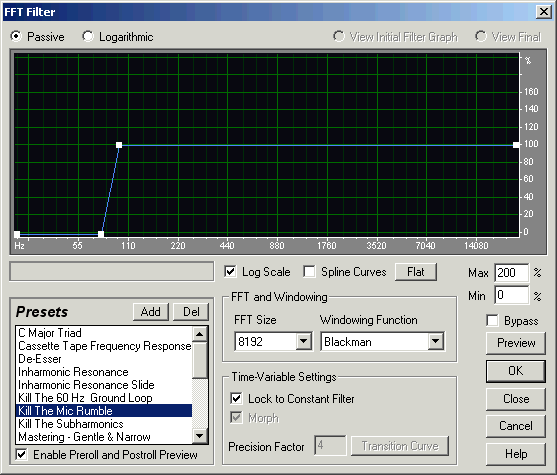
Рис. 6.1. Диалоговое окно FFT Filter
Из названия этого окна диалога следует, что здесь реализован БПФ-фильтр – фильтр на основе быстрого преобразования Фурье. Вообще говоря, все фильтры, представленные в подменю Filters, построены на БПФ. Если бы не БПФ, то для фильтрации, спектрального анализа и синтеза сигналов не хватило бы быстродействия самого современного компьютера. Почему же тогда только рассматриваемый фильтр называется БПФ-фильтром? Скорее всего, потому, что его окно (FFT Filter) оформлено так, что напоминает интерфейс математических программ, реализующих быстрое преобразование Фурье. В нем даже есть специальная группа FFT and Windowing, где можно задать параметры, существенно влияющие на результаты фильтрации.
Раскрывающийся список FFT Size содержит размеры выборок при БПФ. Чем больше выборка, тем чище будет звук, но и тем дольше будет производиться расчет.
В раскрывающемся списке Windowing Function перечислены функции, определяющие вид временного окна и, соответственно, характер учета предыстории анализируемого сигнала.
Самым заметным и привлекающим внимание элементом окна FFT Filter является координатное поле, на котором отображается амплитудно-частотная характеристика фильтра. По горизонтальной оси откладываются значения частоты, а по вертикальной – коэффициент передачи фильтра для каждого значения частоты.
В режиме Passive вертикальная ось отградуирована в процентах. Например, 100% означает, что сигнал фильтром не ослабляется и не усиливается, 200% – амплитуда конкретной спектральной составляющей увеличивается в 2 раза, 50% – уменьшается в 2 раза.
В режиме Logarithmic по вертикальной оси установлен логарифмический масштаб (АЧХ измеряется в дБ).
Если установлен флажок Log Scale, то на оси частот выбирается логарифмический масштаб, позволяющий детально разглядеть АЧХ фильтра в области малых частот. Например, на рис. 6.1 наиболее информативная часть АЧХ находится в пределах частот от 55 до ПО Гц, причем она хорошо видна. Если флажок Log Scale сброшен, то для горизонтальной оси выбирается линейный масштаб. Это позволяет наблюдать АЧХ фильтра в наиболее естественном виде, с сохранением всех пропорций, но в низкочастотной области разглядеть ничего не удастся. Все детали графика сливаются. Оба режима не особенно пригодны для точного управления формой АЧХ графическим путем. Выручает информационное поле, находящееся в левой части окна под графиком АЧХ. В нем отображаются текущие координаты курсора. Поэтому все же существует способ точного задания координат узловой точки графика, а значит, и формы АЧХ в целом.
